

Pouco depois de o Google ter revelado a versão mais recente de seu sistema operacional móvel alguns dias atrás, escrevemos sobre algumas das novas melhorias introduzidas no Android 4.4 KitKat. Já faz mais de uma semana desde o lançamento, e muitos de nós tivemos a chance de brincar com o sistema operacional. Com isso, nos deparamos com alguns recursos que não foram destacados pelo Google, mas que, no entanto, podem revelar-se bastante úteis para muitos usuários. Nem todos os usuários encontrarão um uso para cada um desses recursos, e nem todos eles são adições principais inteiramente novas ao sistema operacional; na verdade, alguns deles são mais voltados para refinamentos de recursos existentes ou para componentes úteis de recursos recém-adicionados do KitKat que não foram especificamente destacados pelo Google ou pela imprensa até o momento. Então, vamos dar uma olhada em alguns dos recursos menos conhecidos trazidos para o Android na atualização 4.4 KitKat.

No KitKat, o Google introduziu um novo seletor de arquivos com suporte para integração com o Google Drive, bem como serviços de armazenamento em nuvem de terceiros para tornar o processo de escolha de um arquivo mais fácil e universal. Esse recurso tem sido muito falado pelo Google e pela mĂdia, mas vocĂŞ sabia que tambĂ©m pode usá-lo para selecionar diretamente qualquer arquivo no armazenamento interno e no cartĂŁo SD externo (em dispositivos compatĂveis)?



Para ativar o recurso completo acesso ao armazenamento, acesse as configurações do seletor de arquivos no menu e ative a opção "Exibir dispositivos avançados". Você também pode definir os tamanhos dos arquivos a serem exibidos aqui. Depois de ativar a opção anterior, você deverá ver uma entrada para o armazenamento interno (bem como o cartão SD externo, se o dispositivo suportar) na gaveta Abrir da navegação. Toque nele e você poderá selecionar qualquer arquivo do sistema de arquivos do seu dispositivo.
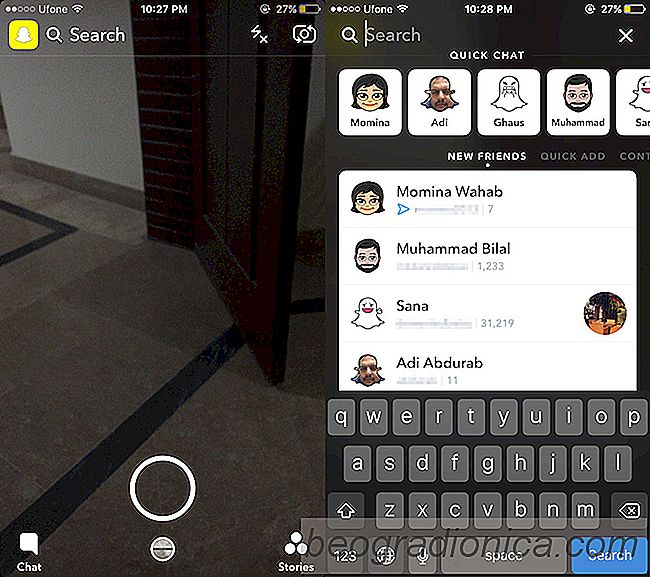
Como pesquisar histĂłrias no Snapchat
As histórias do Snapchat são populares. Não há como negar isso especialmente quando o Facebook copiou as histórias tanto quanto podia. Histórias de uma forma ou de outra agora fazem parte de quase todos os aplicativos do Facebook. O recurso que tornou o Snapchat único foi copiado para o ponto em que as pessoas estão cansadas disso.
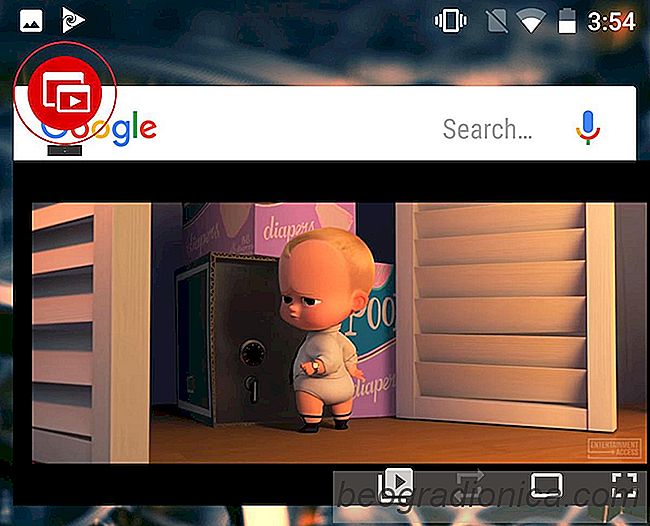
Como obter o modo PIP do YouTube no Android 7 ou abaixo
O Android O tem um novo recurso PIP. É suposto estar funcionando agora no Android O beta, mas não é. Também é um recurso experimental no System UI Tuner, portanto, pode ou não chegar à versão estável. O PIP não é um conceito novo ou novo. Tem sido em torno de idades. O Safari tem o modo PIP no macOS.